Как отключить Skype в Windows 10
[ad_1]
Если вы не хотите использовать Skype или используете его только от случая к случаю, ниже вы найдете инструкции по отключению различных типов приложений Skype на вашем компьютере с Windows 10.

Отключить Skype в Windows 10
По умолчанию все версии Microsoft Skype предназначены для автоматического запуска с компьютером и остаются активными в фоновом режиме, готовыми к приему сообщений и звонков на вашем компьютере.
Это стандартное поведение Skype может быть полезно, если вы в основном полагаетесь на Skype для всех ваших личных, рабочих или деловых звонков и сообщений.
Однако, если вы не используете Skype или используете его только время от времени, нет смысла позволять Skype без надобности тратить ресурсы на вашем компьютере, загружаясь вместе с компьютером и оставаясь активным в фоновом режиме.
Пользователи сообщили о 3 известных версиях Skype, и все эти версии можно отключить, перейдя в Настройки приложения, а также в Настройки конфиденциальности на вашем компьютере.
1. Отключить Skype с помощью настроек конфиденциальности
В зависимости от типа Skype, установленного на вашем компьютере, вы можете найти или не найти Skype в настройках конфиденциальности на вашем компьютере.
Перейти к Настройки > Конфиденциальность > прокрутите вниз на левой панели и выберите Фоновые приложения. На правой панели прокрутите вниз и переместите переключатель рядом с Skype к ВЫКЛЮЧЕННЫЙ должность.
После этого, Начать сначала ваш компьютер, и вы больше не обнаружите, что Skype запускается автоматически и работает на вашем компьютере в фоновом режиме.
2. Отключите Skype Desktop в Windows 10.
Эта популярная версия Skype не будет присутствовать на вашем компьютере, если вы не загрузили настольное приложение Skype на свой компьютер с официального сайта загрузки Microsoft.
Вы можете выполнить следующие действия, чтобы отключить настольное приложение Skype и предотвратить его автоматический запуск на вашем компьютере.
1. Открытым Рабочий стол Skype Приложение на вашем компьютере и Войти в свою учетную запись Skype (если вы еще не вошли в систему).
2. Выбирать Более и нажмите «Настройки» в раскрывающемся меню.
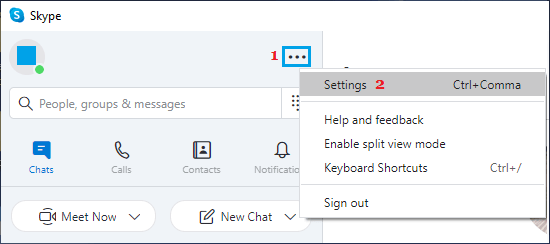
3. На экране настроек отключите Автоматический запуск Skype, Запустить Skype в фоновом режиме и После закрытия оставьте Skype работающим опции.
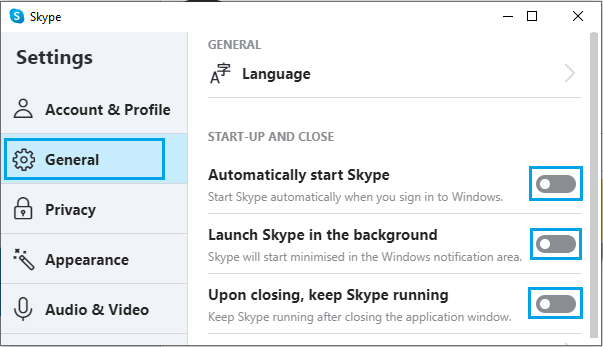
После этого вы больше не обнаружите, что приложение Skype для ПК запускается автоматически и работает в фоновом режиме на вашем компьютере.
3. Отключите Skype для бизнеса в Windows 10.
Эта версия Skype обычно поставляется в комплекте с определенными версиями Microsoft Office, а также, как известно, предварительно загружена на определенные Новые компьютеры.
Если вы уже вошли в приложение Skype для бизнеса, вы можете выполнить следующие действия, чтобы отключить Skype Business на своем компьютере с Windows 10.
Нажмите на Skype Значок настроек > выберите Инструменты и нажмите на Опции в боковом меню.
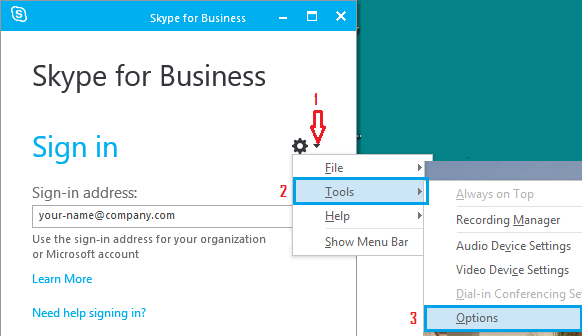
На экране параметров выберите Личные вкладка на левой панели. На правой панели снимите флажок Автоматически запускать приложение при входе в Windows и Запустите приложение на переднем плане опции.
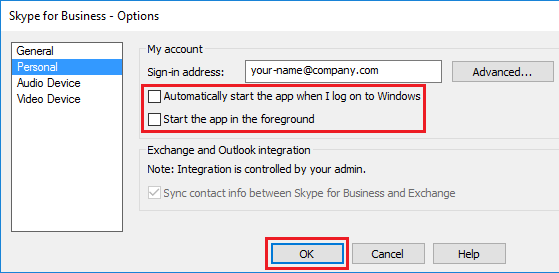
Нажмите на В ПОРЯДКЕ чтобы сохранить эти настройки на вашем компьютере.
Перезагрузите компьютер, и приложение Skype для бизнеса больше не будет вас беспокоить.
4. Отключить предварительный просмотр Skype.
Эта версия Skype вряд ли будет работать на вашем компьютере, если только ваш компьютер не работает под управлением более старой версии Windows 10.
Открытым Предварительный просмотр Skype Приложение> щелкните свой Профиль (нижний левый угол)> прокрутите вниз на правой панели и выберите Выход вариант.

После этого вы больше не обнаружите, что предварительная версия Skype автоматически запускается на вашем компьютере и работает в фоновом режиме.
- Как удалить Skype для бизнеса в Windows 10
- Остановить работу Microsoft Teams в фоновом режиме
[ad_2]
